В това ръководство ще научите как да създадете Instagram истории или видеоклипове с DaVinci Resolve и как да ги експортирате правилно. Без значение дали става въпрос за лични проекти или за повишаване на вашия онлайн присъствие, използването на тази мощна видеоредакторска програма може да ви помогне да произвеждате висококачествени съдържания. Ще ви водя стъпка по стъпка през процеса, от импорт на видео, форматиране до експорт. Нека започнем!
Основни изводи
- DaVinci Resolve позволява приспособяване на видеоформати за Instagram истории и видеоклипове.
- Можете да оптимизирате аспектите на видеото си, за да се уверите, че изглеждат добре в Instagram.
- Процесът на експортиране в DaVinci Resolve е лесен и ви позволява директно да качвате видеата си в Instagram.
Стъпка 1: Импорт на видео
За да създадете своя Instagram история или видео, започнете като импортирате материала си в DaVinci Resolve. За целта натиснете комбинацията от бутони Control + I (Windows) или Command + I (Mac). Търсете съответното видео, например от вашия папка, и
натиснете двукратно върху него. Това ще постави видеото в Media Pool.
Тук можете да плъзнете видеото си във вашия Timeline, за да работите с него.
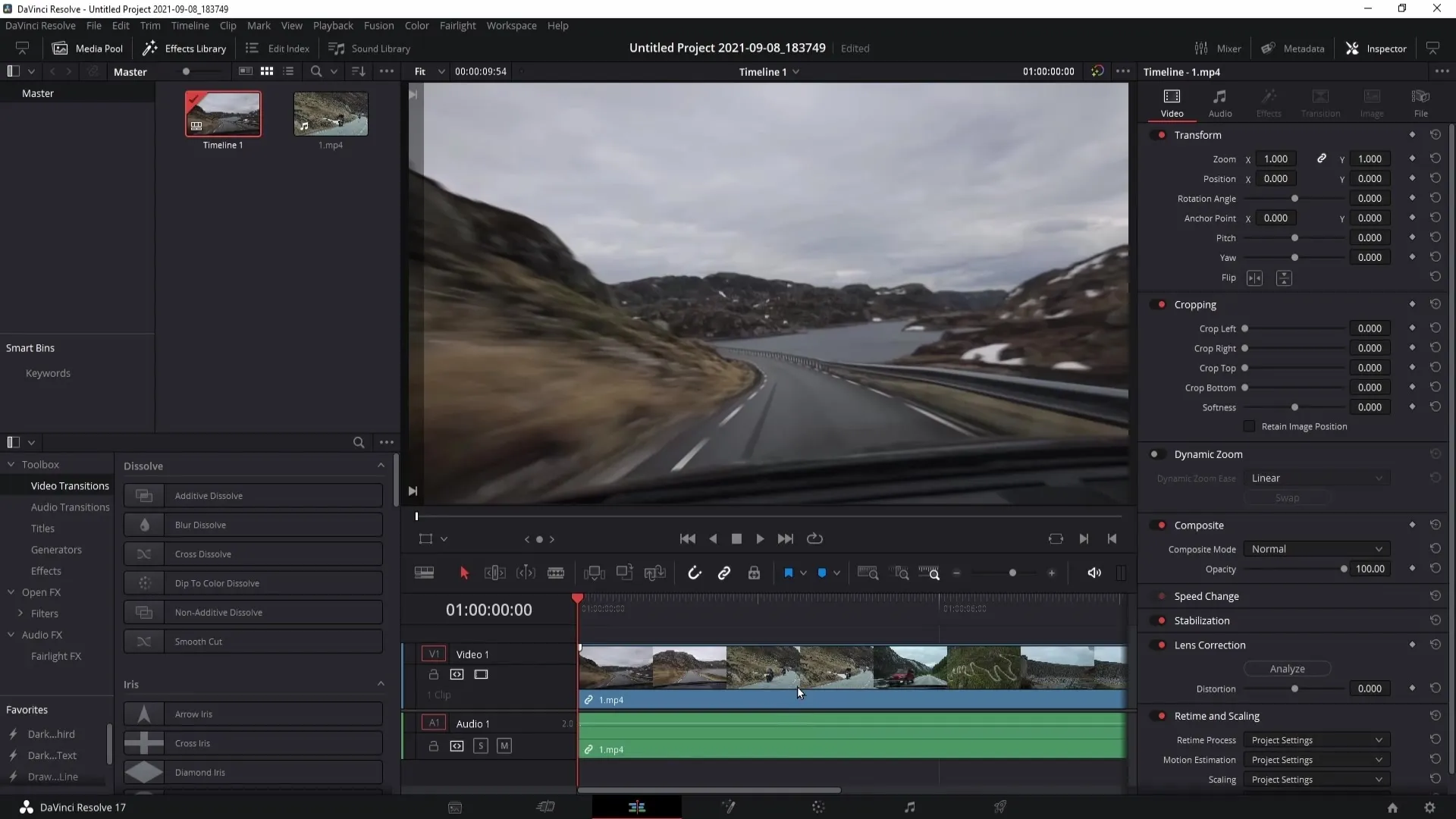
По желание може да приспособите настройките на звука, за да увеличите силата на звука или да направите други промени.
Стъпка 2: Приспособяване на формата за Instagram истории
Следващата стъпката е приспособяването на видеоформата. Щракнете върху зъбчатката в долната дясна част, за да отворите проектните настройки. Трябва да промените резолюцията на видеото си на 1080 x 1920, за да получите правилния формат за Instagram истории.
Заменете двете стойности и запазете промените. Ще забележите, че видеото ви вече има черни ленти горе и долу.
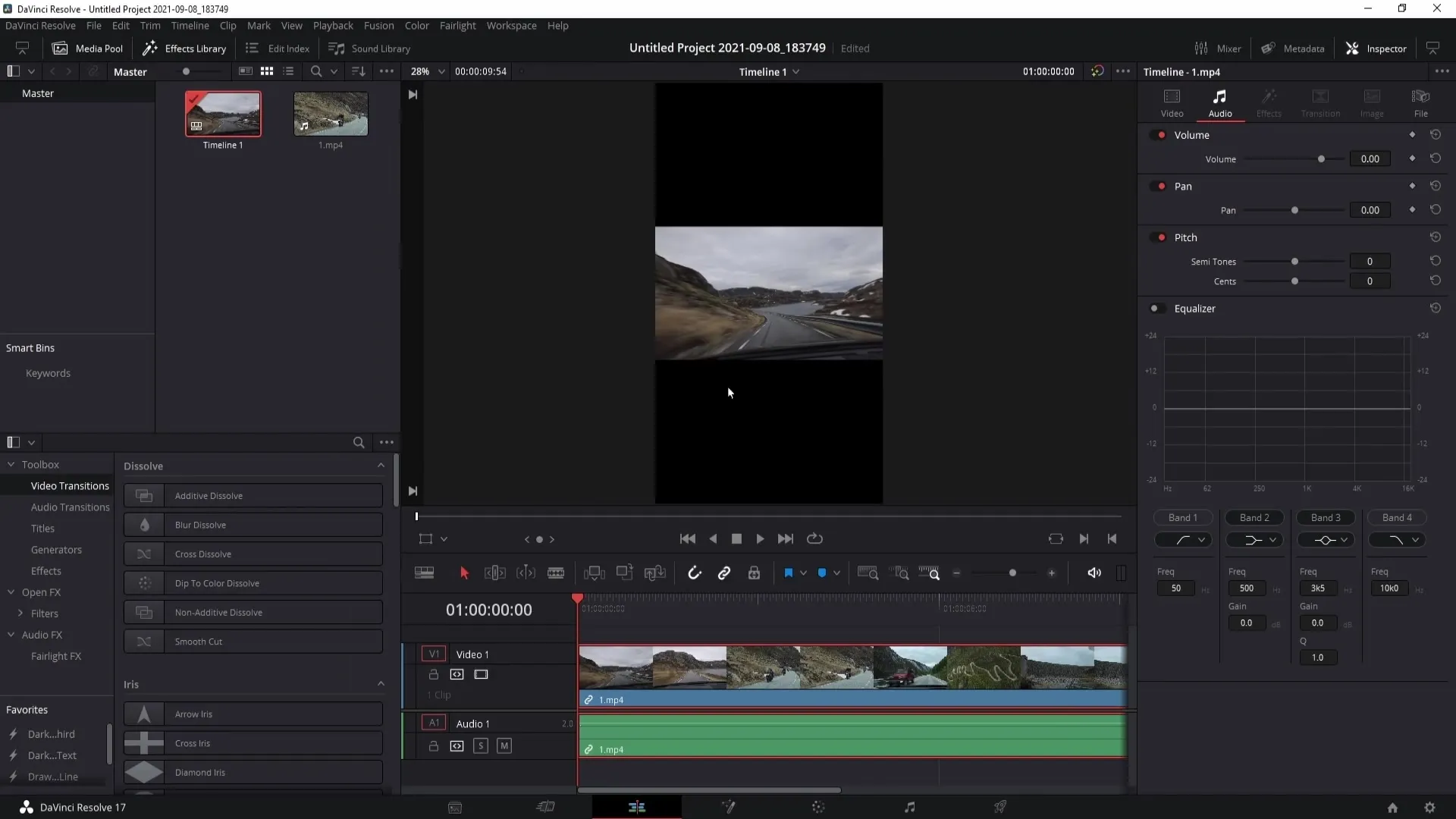
За да премахнете тези черни ленти, отидете отново на зъбчатката, после на "Image Scaling". Изберете „Scale full frame with crop“.
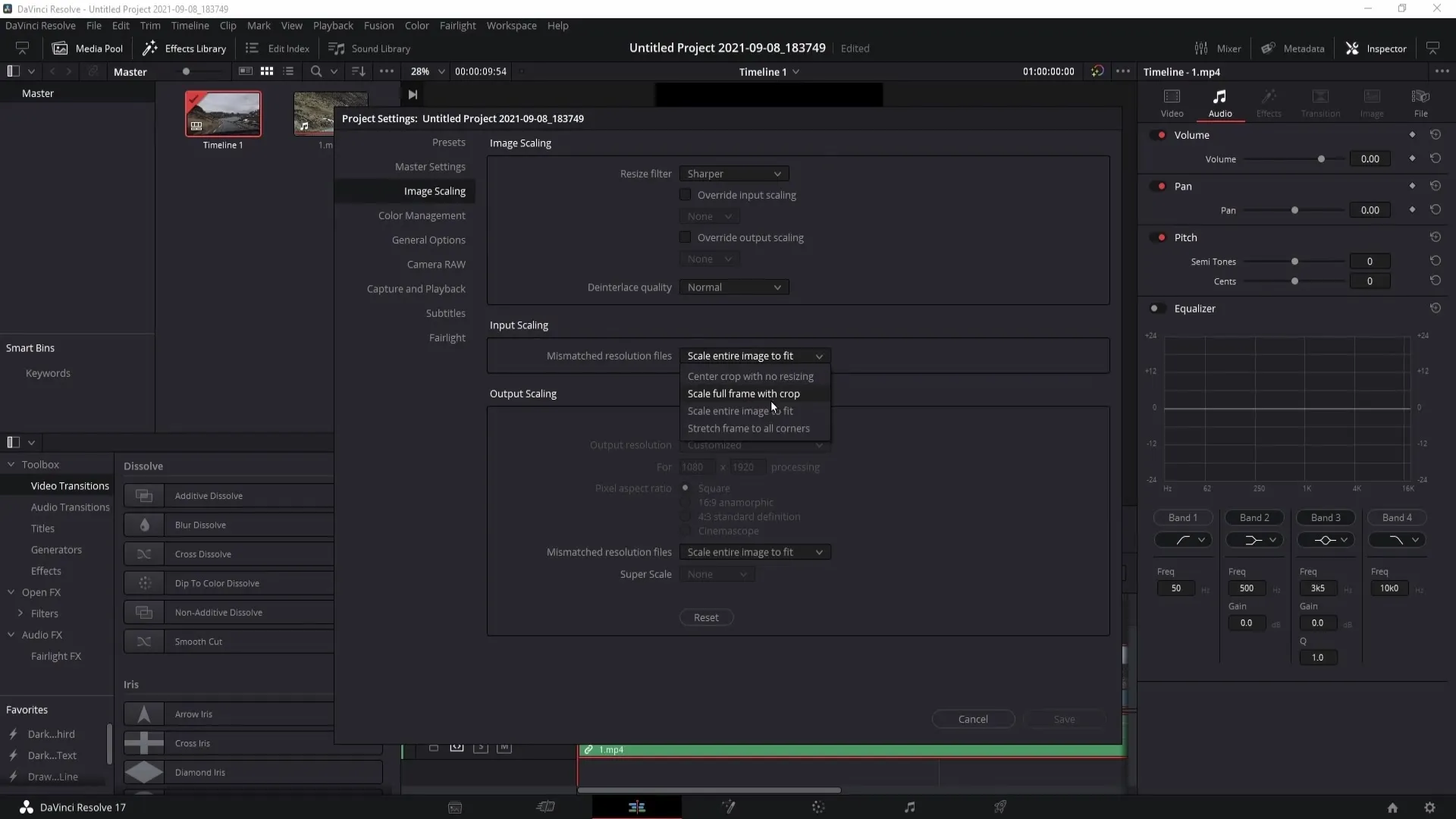
Запазете промените и видеото ви ще бъде преоразмерено до формат 9:16.
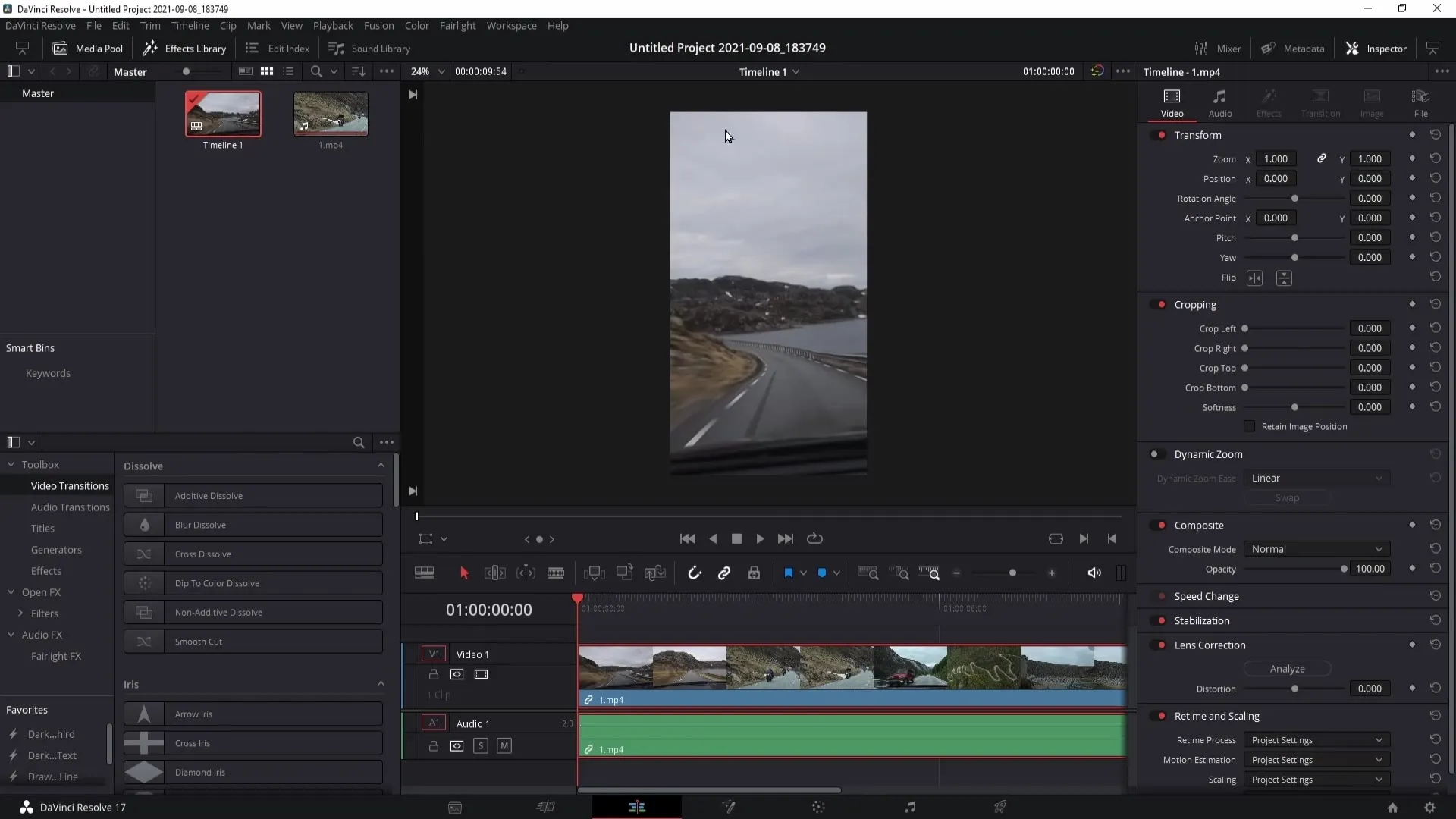
Можете също да приспособите X-позицията на видеото си, за да позиционирате мотива си правилно на картината.
Стъпка 3: Приспособяване на формата за видеоклипове
Ако предпочитате да създадете видео за публикация, отново щракнете върху зъбчатката в проектните настройки. Изберете 1080 x 1080 (или 1080 x 1350) като резолюция. Обърнете внимание, че при втората резолюцията е възможно видеото да бъде отрязано в предварителния преглед, когато се показва на вашата страница.
За предварителния преглед 1080 x 1080 е по-подходящият избор, тъй като той се вписва по-добре в картината.
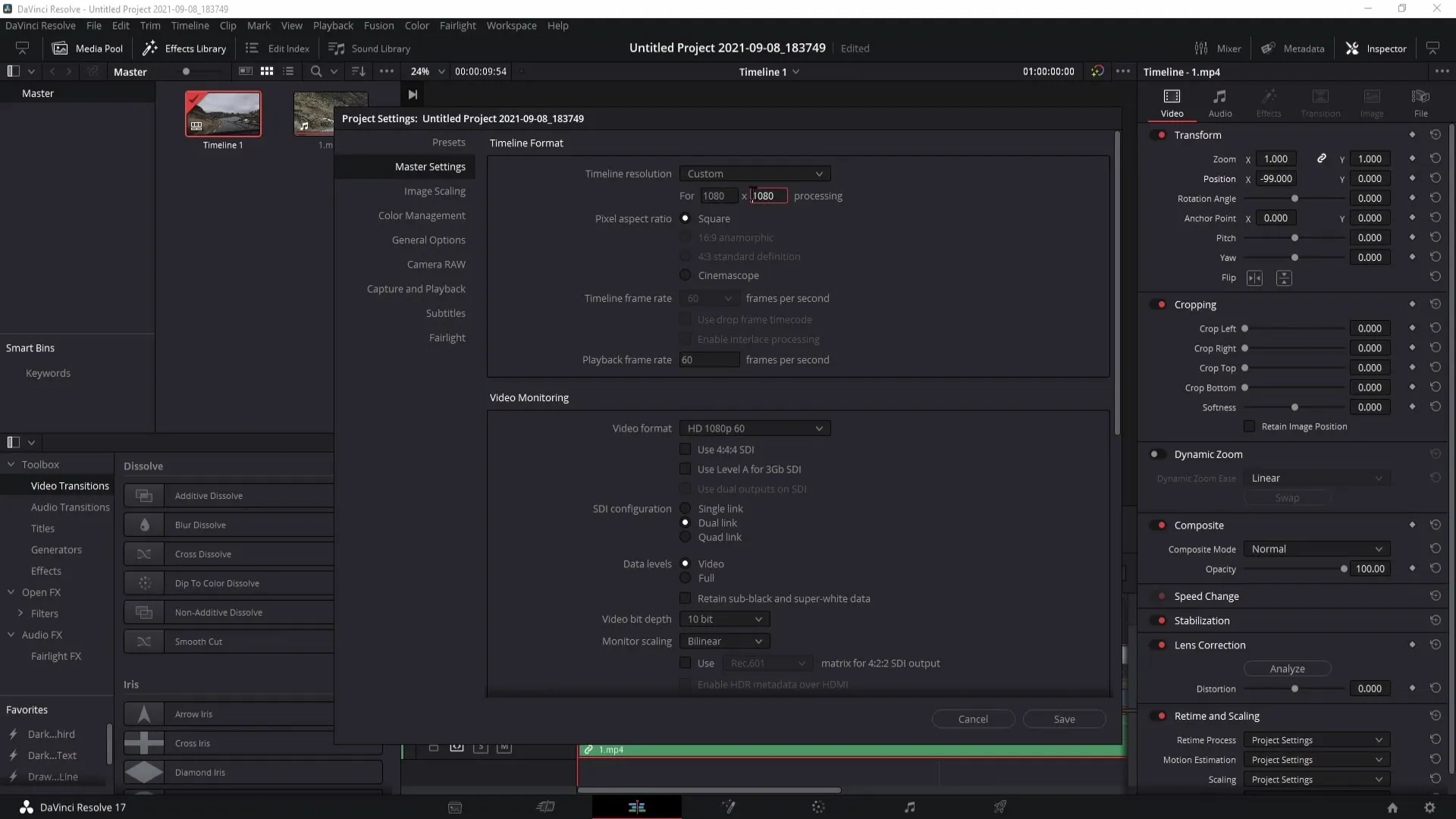
Запазете промените, като кликнете на „Запазване“.
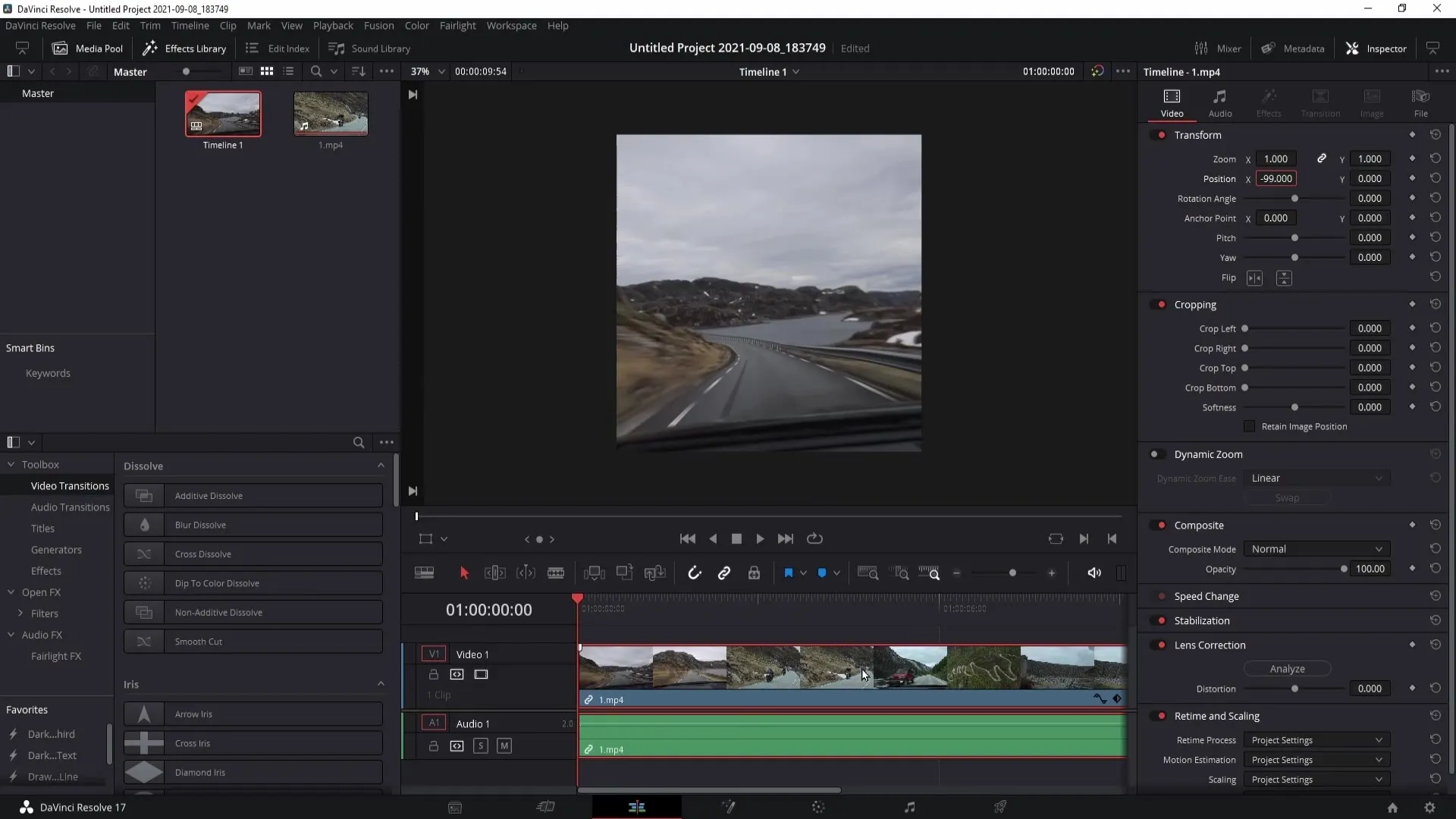
Стъпка 4: Експортиране на видеото
След като завършите редакционния процес на видеото си, трябва да го експортирате. За целта щракнете върху иконата на ракетата (Deliver) в долната дясна част. Уверете се, че опциите "Export Video" и "Export Audio" са активирани.
Изберете формата MP4. Останалите настройки може да оставите като са.
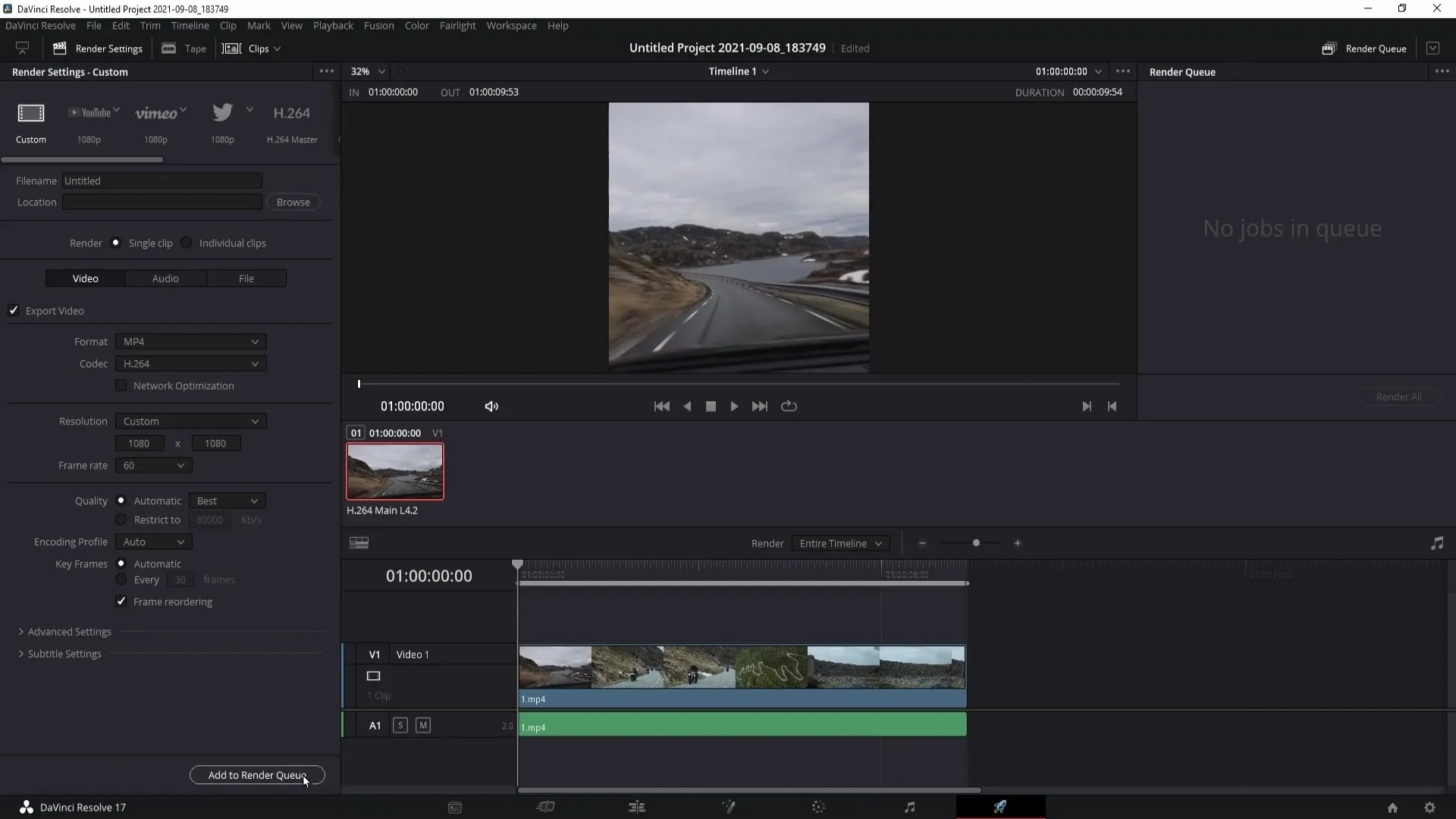
Натиснете „Добави към Опашката за Рендиране“. След това изберете местоположението, където да запишете вашето видео, например на работния плот, и го именувайте на „Instagram Видео“, например.
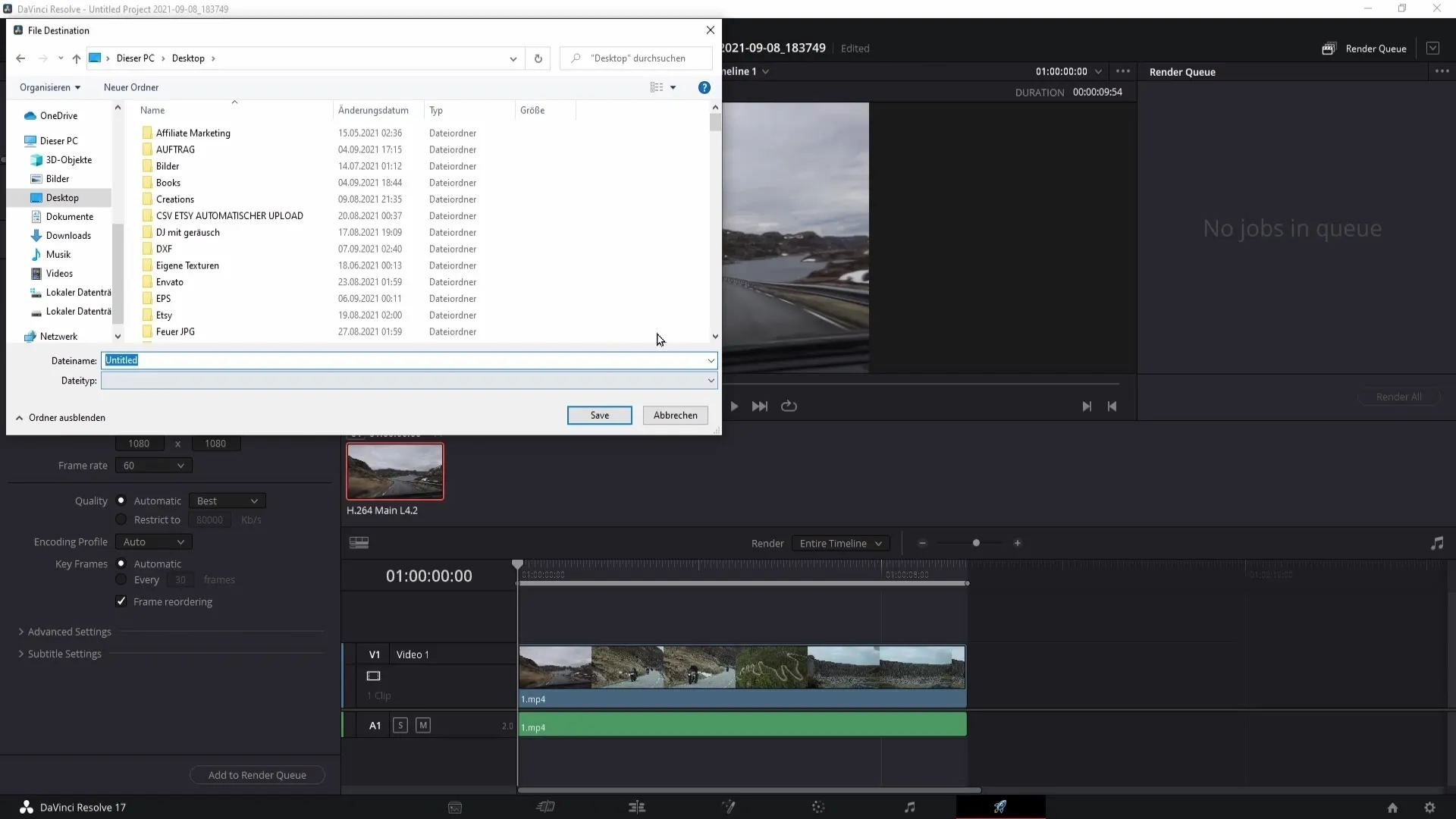
Щракнете върху „Запазване“ и след това върху „Рендер на всички“, за да стартирате процеса на експортиране.
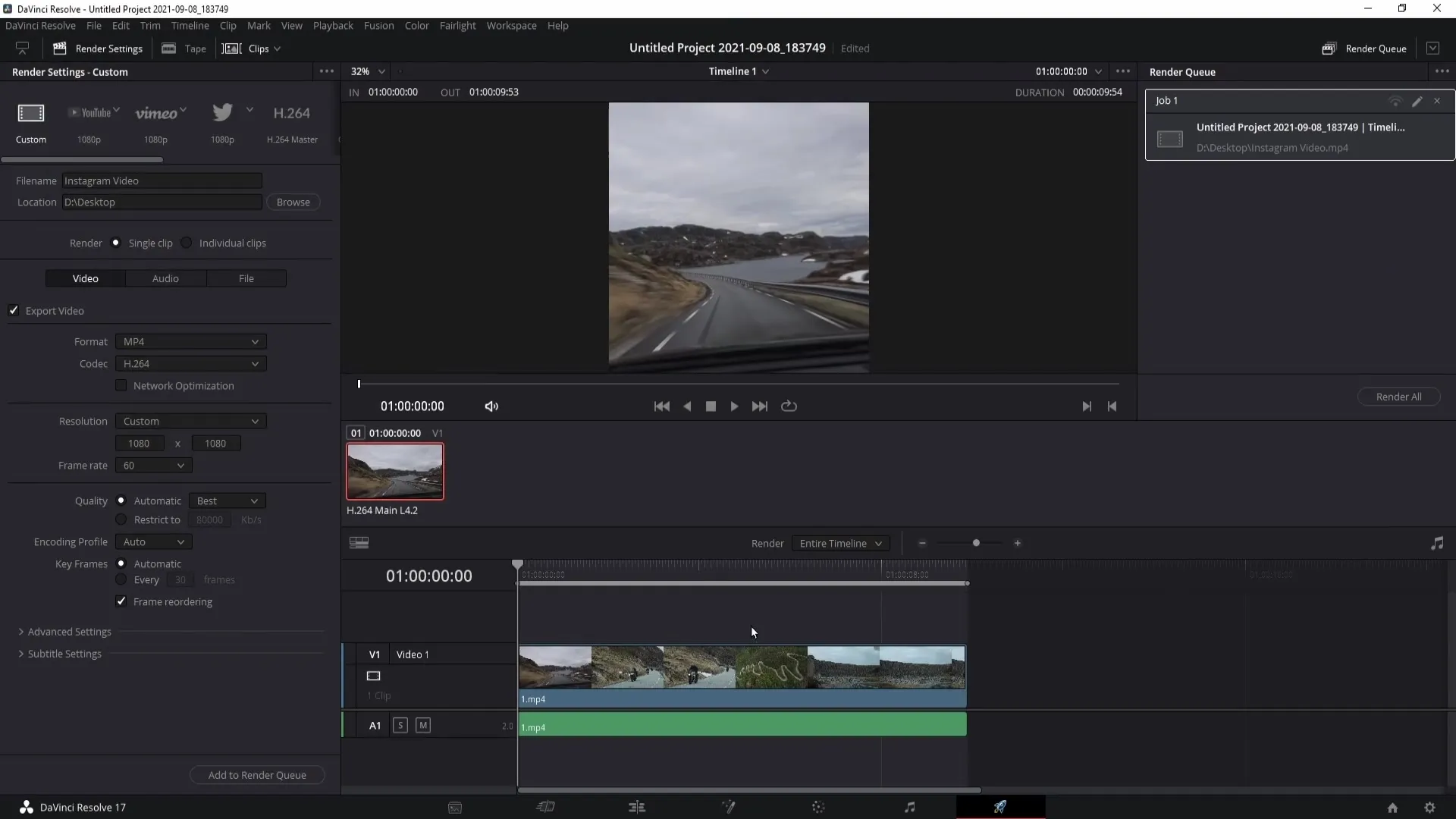
Процесът на рендериране няма да отнеме много време, особено при кратко видео. След като приключи, ще намерите видеото на мястото, което сте посочили.
Сега можете лесно да качите видеото си в Инстаграм!
Резюме
В това ръководство научихте как да създадете Instagram истории и видеоклипове с DaVinci Resolve. Научихте как да импортирате видеото си, да настроите форматите му и напоследък да го експортирате, за да го качите в Инстаграм. С тези стъпки можете да се уверите, че вашите съдържания изглеждат добре и имат правилно форматиране.
Често задавани въпроси
Как да импортирам видео в DaVinci Resolve?Можете да импортирате видео, като натиснете комбинацията от бутони Ctrl + I (Windows) или Command + I (Mac) и изберете видеото.
Как да настроя формата за Instagram история?Променете резолюцията на 1080 x 1920 и изберете „Пълно приспособяване на кадъра с обрязване“, за да приспособите формата.
Какво да правя, ако видеото е изрязано?Уверете се, че използвате правилните размери за преглед, например 1080 x 1080 за видеоклипове.
В кой формат да експортирам видеото си?Експортирайте видеото във формат MP4, за да гарантирате висока съвместимост за Инстаграм.


